Usuwanie entery w dokumentach Word może być uciążliwym zadaniem, zwłaszcza gdy tekst jest źle sformatowany. Często zdarza się, że niechciane przerwy w tekście utrudniają jego czytanie i edytowanie. Na szczęście istnieje prosty sposób, aby szybko i efektywnie usunąć entery i poprawić formatowanie tekstu w Microsoft Word.
W tym artykule przedstawimy krok po kroku, jak skorzystać z funkcji "Znajdź i zastąp" w Wordzie. Dzięki tej funkcji możesz zaoszczędzić czas i wysiłek, eliminując niechciane przerwy w tekście w zaledwie kilku kliknięciach. Dowiesz się również o innych metodach, które mogą pomóc w poprawie ogólnego formatowania dokumentu.
Kluczowe informacje:- Funkcja "Znajdź i zastąp" pozwala na szybkie usunięcie entery w Wordzie.
- W polu "Znajdź" należy wpisać ^p, a w "Zastąp" spację.
- Operację można powtarzać, aż wszystkie entery zostaną usunięte.
- Alternatywne metody obejmują dostosowanie ustawień akapitów.
- Skróty klawiaturowe mogą również przyspieszyć proces edycji tekstu.
Jak usunąć entery w Wordzie za pomocą funkcji Znajdź i Zastąp
Usuwanie entery w dokumentach Word jest kluczowe dla zachowania czytelności tekstu. Niechciane przerwy mogą sprawić, że dokumenty będą wyglądały nieprofesjonalnie i trudne do edytowania. Na szczęście Microsoft Word oferuje prostą metodę, która pozwala na szybkie usunięcie tych przerw.
Funkcja "Znajdź i zastąp" jest niezwykle pomocna w tej sytuacji. Dzięki niej można w kilka chwil pozbyć się wszystkich niechcianych entery w dokumencie. Poniżej przedstawiamy krok po kroku, jak to zrobić, aby Twój tekst był czysty i uporządkowany.
Krok po kroku: Używanie funkcji Znajdź i Zastąp w Wordzie
Aby usunąć entery w Wordzie, wykonaj następujące kroki:
- Otwórz dokument, w którym chcesz usunąć entery.
- Przejdź do zakładki "Edycja" i wybierz "Znajdź" lub użyj skrótu klawiaturowego Ctrl + H.
- W polu "Znajdź" wpisz ^p, co oznacza znak przerwy akapitu.
- W polu "Zastąp" wpisz spację, aby zastąpić przerwę akapitu spacją.
- Kliknij "Zamień wszystkie", aby usunąć wszystkie entery w dokumencie.
Alternatywne metody usuwania przerw w Wordzie dla lepszego formatowania
Oprócz funkcji "Znajdź i zastąp", istnieją inne sposoby na usunięcie entery w Wordzie. Warto poznać te alternatywne metody, aby lepiej dostosować dokumenty do swoich potrzeb. Dzięki nim można uzyskać bardziej estetyczne i czytelne formatowanie tekstu.
Jednym z najskuteczniejszych sposobów jest dostosowanie ustawień akapitów. Można to zrobić poprzez menu formatowania, co pozwala na usunięcie niechcianych przerw bez konieczności ręcznego edytowania każdego akapitu. Poniżej przedstawiamy, jak to zrobić w prosty sposób.
Jak dostosować ustawienia akapitów, aby usunąć entery
Aby usunąć entery, najpierw zaznacz tekst, w którym chcesz wprowadzić zmiany. Następnie kliknij prawym przyciskiem myszy i wybierz "Akapit". W oknie, które się otworzy, możesz dostosować różne ustawienia, takie jak odstępy przed i po akapicie. Zmniejszenie tych wartości może pomóc w eliminacji niechcianych przerw.
Innym sposobem jest ustawienie opcji "Nie łam akapitu". W tym celu, w tym samym oknie akapitu, znajdź zakładkę "Wcięcia i odstępy" i zaznacz odpowiednią opcję. Dzięki temu Word nie wprowadzi automatycznych przerw w miejscach, gdzie nie są one potrzebne. To prosta i efektywna metoda na poprawę formatowania w dokumentach.
Czytaj więcej: Jak dodać czcionkę do Worda i uniknąć problemów z instalacją
Skróty klawiaturowe w Wordzie, które ułatwiają edycję tekstu
Korzystanie ze skrótów klawiaturowych w Wordzie może znacznie przyspieszyć proces edycji tekstu. Dzięki nim można szybko wprowadzać zmiany, co jest szczególnie przydatne, gdy trzeba usunąć wiele entery w dokumencie. Jak edytować tekst w Wordzie jeszcze szybciej? Oto kilka przydatnych skrótów.Na przykład, użycie kombinacji klawiszy Ctrl + Z pozwala na cofnięcie ostatniej akcji, co jest przydatne, gdy przypadkowo usuniemy coś ważnego. Dodatkowo, skrót Ctrl + A zaznacza cały tekst w dokumencie, co ułatwia wprowadzenie zmian w jednym kroku. Znajomość tych skrótów sprawi, że praca w Wordzie stanie się bardziej efektywna.
Jak szybko usunąć entery za pomocą skrótów klawiaturowych
Użycie skrótów klawiaturowych w Microsoft Word może znacznie przyspieszyć proces usuwania entery. Dzięki nim można szybko wprowadzać zmiany w dokumencie bez potrzeby sięgania po myszkę. Na przykład, aby usunąć niechciane przerwy, można skorzystać z kombinacji klawiszy, które są dostępne w programie.
Jednym z najprostszych sposobów jest użycie kombinacji klawiszy Ctrl + H, co otworzy okno "Znajdź i zastąp". W polu "Znajdź" wpisz ^p, a w polu "Zastąp" wpisz spację. Następnie kliknij "Zamień wszystkie". Ta metoda pozwala na szybkie usunięcie wszystkich entery w dokumencie za pomocą kilku kliknięć. Warto znać te skróty, aby efektywnie edytować tekst w Wordzie.
Jak poprawić ogólne formatowanie tekstu w dokumentach Word
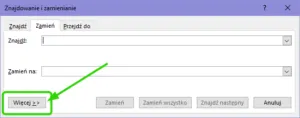
Odpowiednie formatowanie tekstu w dokumentach Word jest kluczowe dla ich czytelności i estetyki. Jak zmienić formatowanie w Wordzie? Istnieje wiele opcji, które pozwalają na dostosowanie wyglądu tekstu, co może znacząco wpłynąć na odbiór dokumentu.
Ważne jest, aby stosować spójne style czcionek, odstępy między akapitami oraz wyrównanie tekstu. Dobrze sformatowany dokument nie tylko wygląda lepiej, ale również ułatwia czytanie i zrozumienie treści. Porady dotyczące Worda mogą pomóc w osiągnięciu profesjonalnego efektu.
Najlepsze praktyki formatowania tekstu w Microsoft Word
Stosowanie najlepszych praktyk w formatowaniu tekstu to klucz do stworzenia estetycznego dokumentu. Po pierwsze, wybierz odpowiednią czcionkę, która jest czytelna i profesjonalna. Najczęściej polecane czcionki to Arial, Calibri czy Times New Roman. Powinny być one używane w rozmiarze 11 lub 12 punktów.Po drugie, zadbaj o odpowiednie odstępy między akapitami. Standardowy odstęp wynoszący 1,5 linii zapewnia komfort czytania. Możesz również dodać odstęp przed i po akapicie, aby tekst był lepiej zorganizowany. Pamiętaj, aby unikać zbyt dużych przerw, które mogą rozpraszać uwagę czytelnika.
| Opcja formatowania | Efekt na dokumencie |
| Czcionka Arial | Nowoczesny i czytelny wygląd |
| Odstęp 1,5 linii | Lepsza czytelność tekstu |
| Wyrównanie do lewej | Spójny układ dokumentu |
Efektywne metody usuwania entery i poprawy formatowania w Wordzie
Usuwanie entery w dokumentach Word jest kluczowe dla zachowania ich czytelności i estetyki. W artykule przedstawiono różne metody, takie jak użycie funkcji "Znajdź i zastąp", która pozwala na szybkie usunięcie niechcianych przerw. Dodatkowo, omówiono alternatywne techniki, takie jak dostosowanie ustawień akapitów, które mogą znacząco poprawić formatowanie tekstu bez potrzeby ręcznego edytowania każdego akapitu.
Warto również zwrócić uwagę na korzyści płynące z użycia skrótów klawiaturowych, które przyspieszają proces edycji. Dzięki nim, użytkownicy mogą efektywnie wprowadzać zmiany, co jest szczególnie przydatne podczas pracy nad większymi dokumentami. Dobre praktyki formatowania, takie jak odpowiedni wybór czcionki czy odstępów między akapitami, również przyczyniają się do stworzenia profesjonalnie wyglądających tekstów. Artykuł dostarcza cennych wskazówek, które ułatwiają efektywne edytowanie tekstu w Wordzie.





